Zepto viruso šalinimas (Pašalinimo vadovas) - 2017 atnaujinimas
Zepto viruso pašalinimas
Kas yra Zepto virusas?
Zepto virusas – atnaujinta Locky viruso versija
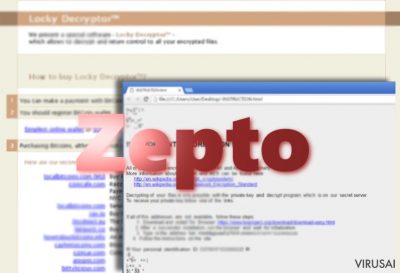
Zepto virusas yra naujausias Locky viruso variantas, kuris gali pakeisti jūsų failų plėtinius i .zepto galūnę. Tokie failai yra beverčiai ir vienintelis būdas, galintis padėti jums juos atblokuoti, yra atsarginės šių failų kopijos. Jūs taip pat galite juos atgauti sumokėję Zepto kūrėjams jų reikalaujamą išpirką, kuri paprastai siekia 4 bitkoinus arba 2541 JAV dolerių.
Kadangi tai yra tikrai nemaža pinigų suma, daugelis aukų tiesiog pamiršta savo failus, kurie paprastai yra užkoduojami naudojant RSA 2048 ir AES 128 šifrus. Kodavimo metu virusas vis dar nesirodo savo aukai ir vienintelis ženklas, galintis padėti jums suprasti kas vyksta jūsų kompiuteryje, yra sistemos sulėtėjimas.
Informacija apie esamą situaciją yra pateikiama po to kai Zepto virusas baigia savo darbą kompiuteryje. Ją jis pateikia _ [2 chars]_HELP_instructions.html ir _ [2 chars]_HELP_instructions.txt dokumentų pagalba, kurie informuoja apie failų iššifravimui reikalingus žingsnius.
Deja, bet teiginys, jog vienintelis būdas iššifruoti failus yra sumokėti reikalaujamą išpirką ir gauti specialią skaičių kombinaciją, yra teisingas. Vis dėl to, jūs taip pat galite išbandyti tokias programas kaip Photorec, Recuva ir R-studio. Tiesiog paieškokite jų Internete ir jūs tikrai surasite oficialias šių programų svetaines. Prieš pradėdami failų atstatymo procesą, ištrinkite Zepto virusą iš savo kompiuterio. Jo pašalinimui galite naudoti FortectIntego.
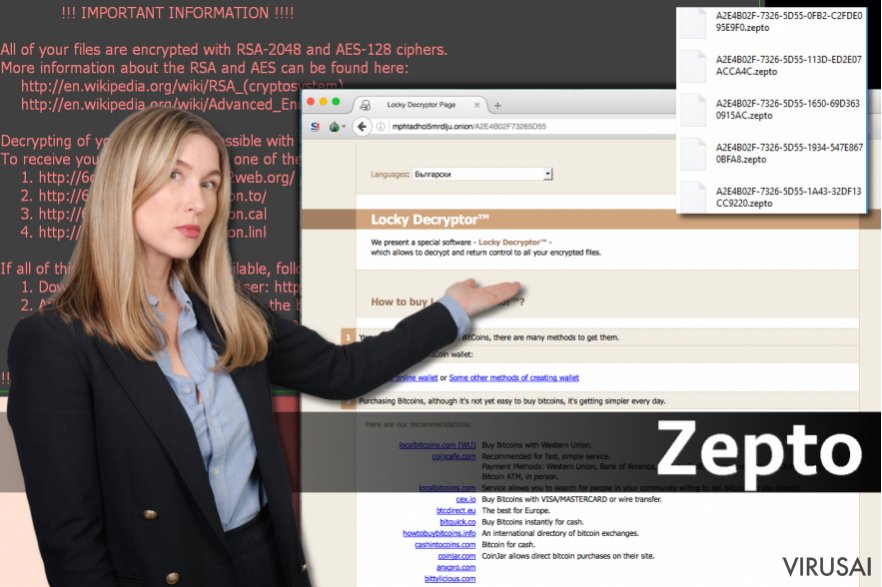
Kadangi Zepto yra naujas virusas, kompiuterių apsaugos ekspertai vis dar nesukūrė jo priešnuodžio – Zepto decrypter programos. Deja, bet mažai tikėtina, kad tai atsitiks greitu metu, nes hakeriai nuolat atnaujina savo virusus stengdamiesi išvengti jų eliminacijos.
Kaip ir Locky, šis virusas siekia priversti savo aukas sumokėti reikalaujamą išpirką ir nepalieka joms nė menkiausios galimybės patiems surasti atkodavimui skirtą raktą. Jei jūsų kompiuteris vis dar nėra užkrėstas, prašome atkreipti dėmesį į žemiau pateiktas taisykes, kurios jums padės apsaugoti savo kompiuterį nuo Zepto:
- Įsirašykite antivirusinę programą į savo kompiuterį;
- Nepamirškite jos atnaujinti. Tai galioja ir kitai, kasdien naudojamai programinei įrangai;
- Sukurkite jums svarbių failų atsargines kopijas. Tai yra vienintelis būdas apsaugoti duomenis nuo jų užšifravimo. Jas patalpinti galite į išorinį kietąjį diską, kuris turėtų būti atjungtas nuo kompiuterio;
- Niekada neatidarykite įtartinų el. laiškų! Jeigu nepažįstamo asmens siųstas laiškas netaisyklinga lietuvių arba anglų kalba prašo jūsų atsisiųsti jame esantį priedą, greičiausiai jame slepiasi virusas. Kibernetiniai nusikaltėliai yra itin pamėgę šį virusų platinimo metodą.
Kaip plinta šis virusas?
Kaip jau minėjome, šio viruso autoriai Zepto platina melagingų laiškų pagalba. Paprastai tai būna laiškai, kurie teigia jog jūs privalote peržvenlgti „labai svarbią“ sąskaitą, verslo pranešimą ar panašią žinutę. Vis dėlto, toks Word ar kito formato dokumentas paprastai yra naudojamas perduoti į sistemą kenksmingą kodą, kuris gali būti aktyvuotas tik Word makrokomandų funkcijos pagalba.
Nusikaltėliai taip pat gali jums atsiųsti JavaScript failą, kuris aktyvuojasi automatiškai. Jeigu jūsų failai jau pakeitė savo plėtinius į zepto, nieko nelaukite ir atlikite žemiau pateiktus žingsnius.
Kaip pašalinti Zepto virusą?
Zepto pašalinimas yra sudėtingas procesas, todėl jums nereikėtų patiems bandyti ištrinti jo sudedamųjų dalių.
Perspėjame, jos tai padaryti yra sudėtinga net ir kvalifikuotiems kompiuterių ekspertams, todėl jūs galite susidurti su rimtais sunkumais. Kad išvengtumėte reikalingų sistemos komponentų pašalinimo, siūlome nešvaistyti savo laiko ir atsisiųsti FortectIntego arba SpyHunter 5Combo Cleaner, kurios buvo naudotos testuojant šį virusą. Taip jūs galėsite būti tikras/a, kad Zepto virusas yra visiškai pašalintas iš jūsų kompiuterio.
Jeigu ši kompiuterinė infekcija bando blokuoti jūsų pasirinktą programą, prašome įvykdyti žemiau pateiktas instrukcijas:
Rankinis Zepto viruso pašalinimas
Rankinis Zepto pašalinimas saugiajame režime
Svarbu! →
Rankinio pašalinimo instrukcijos gali būti per sudėtingas paprastiems kompiuterių naudotojams. Tam, kad viską atliktumėte teisingai, reikia turėti IT žinių (pašalinus ar pažeidus gyvybiškai svarbius sisteminius failus galima visiškai sugadinti Windows sistemą). Be to, tai gali užtrukti net kelias valandas, todėl mes rekomenduojame verčiau rinktis aukščiau pateiktą automatinį pašalinimą.
1 žingsnis. Įjunkite saugųjį režimą
Geriausia rankinį kenkėjiškos programos pašalinimą atlikti saugiajame režime.
Windows 7 / Vista / XP
- Spustelėkite Start > Shutdown > Restart > OK.
- Kai jūsų kompiuteris taps aktyviu, kelis kartus spauskite F8 mygtuką (jei tai neveikia, pabandykite F2, F12, Del ir kt. – tai priklauso nuo jūsų pagrindinės plokštės modelio), kol išvysite Advanced Boot Options langą.
- Iš sąrašo pasirinkite Safe Mode with Networking.

Windows 10 / Windows 8
- Dešiniuoju pelės mygtuku spustelėkite Start mygtuką ir pasirinkite Settings.

- Slinkite žemyn, kad pasirinktumėte Update & Security.

- Kairėje lango pusėje pasirinkite Recovery.
- Dabar slinkite žemyn, kad rastumėte Advanced Startup skyrių.
- Spustelėkite Restart now.

- Pasirinkite Troubleshoot.

- Eikite į Advanced options.

- Pasirinkite Startup Settings.

- Paspauskite Restart.
- Dabar paspauskite 5 arba spustelėkite 5) Enable Safe Mode with Networking.

2 žingsnis. Išjunkite įtartinus procesus
Windows Task Manager yra naudingas įrankis, rodantis fone veikiančius procesus. Jei kenkėjiška programa vykdo procesą, turėtumėte jį išjungti:
- Norėdami atidaryti Windows Task Manager, klaviatūroje spauskite Ctrl + Shift + Esc.
- Spauskite More details.

- Slinkite žemyn į Background processes skyrių ir ieškokite ko nors įtartino.
- Dešiniuoju pelės mygtuku spustelėkite tai ir pasirinkite Open file location.

- Grįžkite prie proceso, paspauskite dešinį pelės mygtuką ir pasirinkite End Task.

- Ištrinkite kenksmingo aplanko turinį.
3 žingsnis. Patikrinkite programos paleidimą
- Norėdami atidaryti Windows Task Manager, klaviatūroje spauskite Ctrl + Shift + Esc.
- Eikite į Startup skirtuką.
- Dešiniuoju pelės mygtuku spustelėkite įtartiną programą ir pasirinkite Disable.

4 žingsnis. Ištrinkite viruso failus
Su kenkėjiškomis programomis susiję failai gali slėptis įvairiose jūsų kompiuterio vietose. Pateikiame instrukcijas, kurios gali padėti juos rasti:
- Windows paieškoje įveskite Disk Cleanup ir paspauskite Enter.

- Pasirinkite diską, kurį norite išvalyti (C: pagal numatytuosius nustatymus yra jūsų pagrindinis diskas ir greičiausiai bus tas, kuriame yra kenkėjiškų failų).
- Slinkite per Files to delete sąrašą, pasirinkdami šiuos failus:
Temporary Internet Files
Downloads
Recycle Bin
Temporary files - Pasirinkite Clean up system files.

- Taip pat galite ieškoti kitų kenksmingų failų, paslėptų šiuose aplankuose (įrašykite juos į Windows Search ir paspauskite Enter):
%AppData%
%LocalAppData%
%ProgramData%
%WinDir% -
Baigę iš naujo paleiskite kompiuterį įprastu režimu.
Kaip ištrinti Zepto naudojant System Restore
-
Žingsnis 1: Perkraukite kompiuterį į Safe Mode with Command Prompt režimą
Windows 7 / Vista / XP- Paspauskite Start → Shutdown → Restart → OK.
- Kai kompiuteris įsijungs iš naujo, pradėkite spaudinėti F8. Tai darykite tol, kol pasirodys Advanced Boot Options langas.
-
Iš sąrašo pasirinkite Command Prompt

Windows 10 / Windows 8- Spustelėkite Power Windows mygtuką. Po to spauskite ir paspaudę laikykite Shift mygtuką, galiausiai pasirinkite Restart..
- Pasirinkite Troubleshoot → Advanced options → Startup Settings ir vėl spauskite Restart.
-
Kai kompiuteris įsijungs iš naujo, lange Startup Settings pasirinkite Enable Safe Mode with Command Prompt

-
Žingsnis 2: Atstatykite sistemos nustatymus ir failus
-
Kai pasirodys Command Prompt langas, įveskite cd restore ir spustelėkite Enter.

-
Dabar įrašykite rstrui.exe ir vėl spustelėkite Enter..

-
Kai pasirodys naujas langas, spustelėkite Next ir pasirinkite sistemos atkūrimo tašką, kuris yra prieš Zepto pasirodymą jūsų kompiuteryje. Po to vėl paspauskite Next.


-
Dabar spauskite Yes ir pradėkite sistemos atstatymą.

-
Kai pasirodys Command Prompt langas, įveskite cd restore ir spustelėkite Enter.
Galiausiai, susimąstykite apie savo kompiuterio apsaugą ir tokių virusų kaip Zepto prevenciją. Kad apsisaugotumėte nuo ransomware kategorijai priskiriamų virusų, naudokite patikimas antivirusines, tokias kaip FortectIntego, SpyHunter 5Combo Cleaner arba Malwarebytes.
Jums rekomenduojama
Saugiai prisijunkite prie savo interneto svetainės, kad ir kur bebūtumėte
Bedirbant su tinklaraščiu, interneto svetaine ar kitu projektu, kurį turite nuolat prižiūrėti, jums gali tekti prisijungti prie serverio ir turinio valdymo sistemos kur kas dažniau nei įprasta. Bene geriausias sprendimas kuriant saugesnį tinklą – statinis/pastovus IP adresas.
Jeigu nustatysite prie jūsų įrenginio pririštą statinį IP adresą, palengvinsite serverio ar tinklo valdytojo darbą, kurie kontroliuoja prisijungimus ir veiklą. Be to, būtent taip išvengsite kai kurių autentifikavimo keblumų ir galėsite naudotis savo banko sąskaitomis nuotoliniu būdu, nesukeldami įtarimo su kiekvienu prisijungimu, kai būsite kitoje vietoje.
Tokie VPN programinės įrangos tiekėjai kaip Private Internet Access gali jums padėti, jei norite kontroliuoti savo internetinę reputaciją ir lengvai valdyti projektus, kad ir kokioje pasaulio vietoje bebūtumėte. Geriau neleisti prie jūsų svetainės prisijungti iš skirtingų IP adresų.
Atkurkite failus, kuriuos sugadino pavojingas virusas
Nepaisant to, kad yra įvairių aplinkybių dėl kurių sistemoje esantys duomenys gali pradingti, įskaitant ir netyčinį pašalinimą, dažniausia priežastis, kodėl žmonės netenka nuotraukų, dokumentų, vaizdo įrašų bei kitų svarbių duomenų – tai kenkėjiškos programonės įrangos įsirašymas.
Potencialiai nepageidaujamos programos gali pašalinti kai kuriuos failus bei neleisti veikti programinei įrangai. Vis dėlto, didesnę grėsmę kelia pavojingi virusai. „Ransomware“ tipo virusai koncentuojasi į duomenų šifravimą ir vartotojų prieigos prie duomenų ribojimą, todėl įsirašius tokį virusą į kompiuterį galite visam laikui prarasti asmeninius duomenis. Ypač jei nepasveriate kaip svarbu daryti failų kopijas.
Užkoduotų failų atrakinimo galimybės yra labai ribotos, tačiau kai kurios programos turi duomenų atkūrimo funkciją. Kai kuriais atvejais Data Recovery Pro programa gali padėti atkurti bent dalį duomenų, kuriuos užrakino failus koduojantis virusas ar kita kenkėjiška programa.





















